Gorący
AnyRec PhoneMover
Przesyłaj dane telefoniczne pomiędzy iPhonem, iPadem, Androidem i Windowsem.
Bezpieczne pobieranie
Jak naprawić niedziałający hotspot na Androidzie/iPhonie i udostępnić Internet
Podczas podróży niezwykle ważne jest utrzymywanie kontaktu w nagłych przypadkach lub w celach służbowych. Nie znajdując bezpłatnej publicznej sieci Wi-Fi, możesz także skorzystać z mobilnego Hotspotu. A co powiesz na to, że Twój Hotspot nagle przestanie działać? Co więc zrobisz, żeby to naprawić? Na szczęście na to pytanie w całej treści wprowadzono wiele praktycznych odpowiedzi. Aby rozwiązać problem z niedziałającym hotspotem, postępuj zgodnie z 10 sugestiami, aby ponownie zacząć działać.
Lista przewodników
Jak naprawić brak działania Hotspotu na urządzeniach z Androidem/iPhonem Często zadawane pytania dotyczące naprawiania niedziałającego hotspotuJak naprawić brak działania Hotspotu na urządzeniach z Androidem/iPhonem
Hotspot umożliwia udostępnianie usług urządzenia innym osobom. Jest bezpieczniejszy w użyciu, ponieważ może dodać hasło, aby chronić Twoje dane i przed wszelkimi zagrożeniami ze strony społeczeństwa. Chociaż mobilny Hotspot ma te cechy, nadal występują problemy, takie jak niedziałający Hotspot. Aby pozbyć się tego problemu, mamy dla Ciebie 10 rozwiązań!
Poprawka 1. Włącz ponownie osobisty hotspot
W większości przypadków wystarczy po prostu zresetować Hotspot, aby naprawić niedziałający Hotspot i przywrócić go do działania. Można to zrobić wyłączając go i włączając po kilku sekundach. Oto jak:
Dla iPhone'ów:
Przejdź do „Ustawień”, stuknij przycisk „Komórkowy”, a następnie upewnij się, że „Dane komórkowe” są włączone. Następnie stuknij „Hotspot osobisty”, przełącz przycisk „Zezwalaj innym na dołączanie”, aby go wyłączyć/przełączyć na kolor biały, a następnie włącz go ponownie.
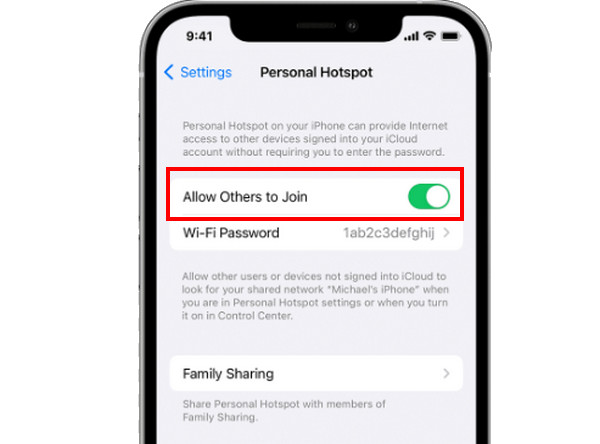
Dla Android:
W „Ustawieniach” przejdź do „Sieć i Internet”. Następnie przejdź do „Hotspot i tethering” i przełącz przycisk „Wi-Fi hotspot”, aby go wyłączyć. Następnie możesz sprawdzić, czy Hotspot działa dobrze, czy nie.
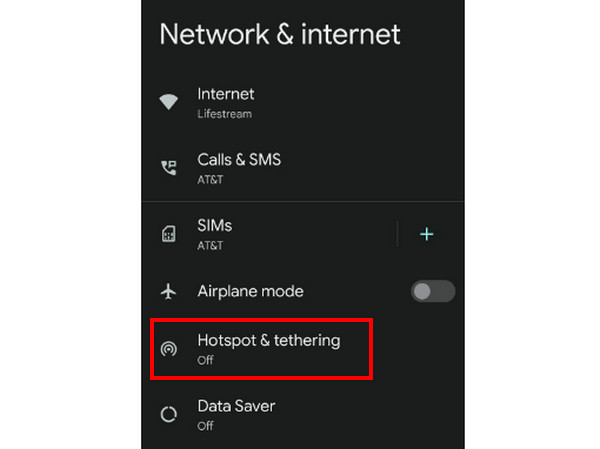
Poprawka 2. Wyłącz dane komórkowe, a następnie włącz je ponownie
Problem z niedziałającym hotspotem może wynikać z komórkowych sieci danych. Hotspot nie będzie działać, jeśli masz problemy z połączeniem się z sieciami.
Wejdź do aplikacji „Ustawienia” i przejdź do „Komórkowe” wśród wielu innych opcji. Przełącz przycisk przełącznika „Dane komórkowe”, aby je wyłączyć; odczekaj sekundę, aby je ponownie włączyć.
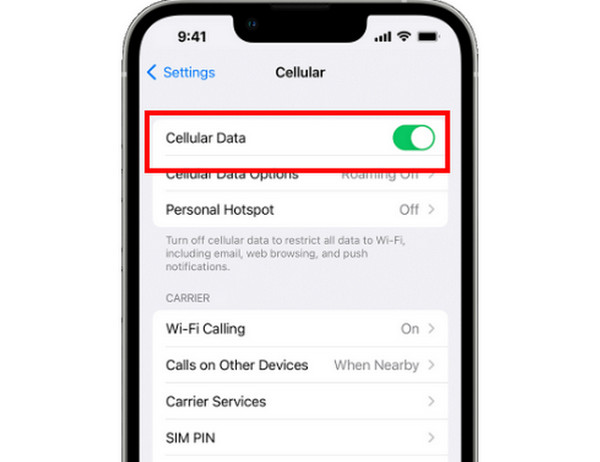
Poprawka 3. Wyłącz tryb samolotowy
Upewnij się, że tryb samolotowy jest wyłączony, ponieważ włączenie go oznacza zablokowanie funkcji sieciowych, takich jak mobilne hotspoty, Wi-Fi, Bluetooth i inne.
Dla iPhone'ów:
Na iPhone'ach z przyciskiem Home przesuń palcem w górę po ekranie, aby otworzyć „Centrum sterowania”, dotknij opcji „Tryb samolotowy” i wyłącz ją.
W przypadku iPhone'ów bez przycisku Home dostęp do Centrum sterowania można uzyskać, „przesuwając palcem w dół” z prawego górnego rogu ekranu. Następnie możesz wyłączyć tryb samolotowy, aby naprawić problem z działaniem Hotspotu na iPhonie 16.
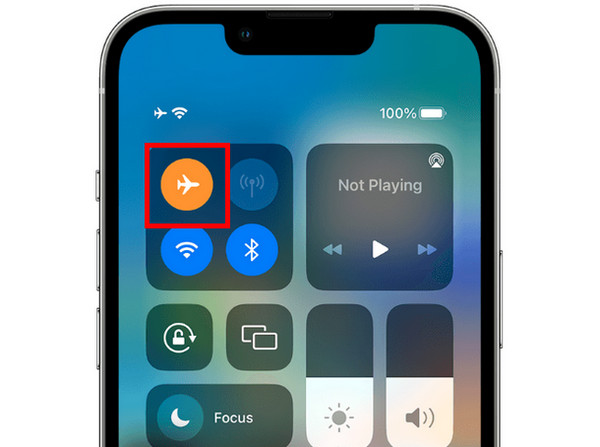
Dla Android:
Przesuń palcem w dół nad ekranem głównym, aby wyświetlić „Szybkie ustawienia”, a następnie dotknij „Trybu samolotowego”, aby go wyłączyć.
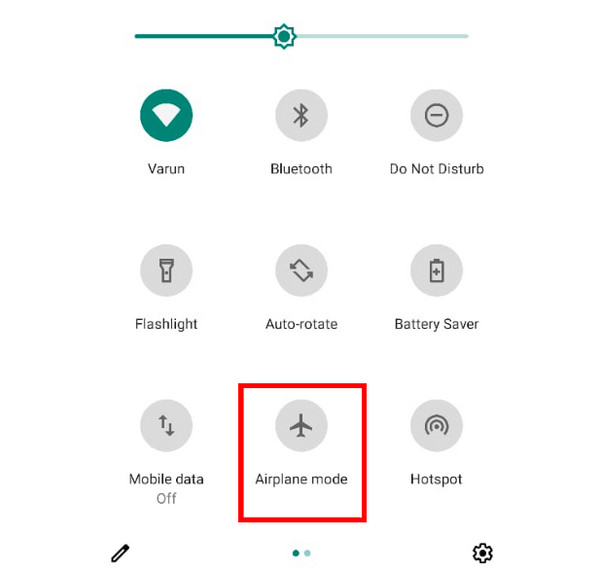
Poprawka 4. Wyłącz oszczędzanie baterii
Wyłączenie trybu oszczędzania to kolejna rzecz do rozważenia, jeśli Hotspot ciągle się rozłącza. Ta funkcja czasami zakłóca korzystanie z danych Hotspot przez urządzenie.
Dla iPhone'ów:
Otwórz „Ustawienia”, następnie przejdź do sekcji „Bateria” i znajdź funkcję „Tryb niskiego zużycia energii”; dotknij przycisku przełącznika, aby ją wyłączyć.
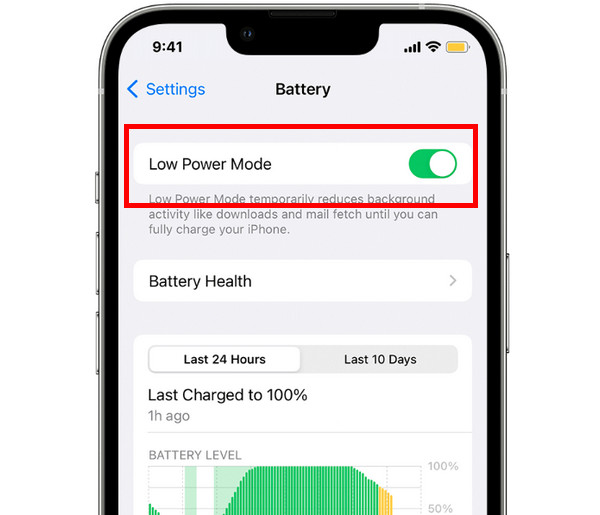
Dla Android:
W „Ustawieniach” przejdź do „Bateria i pielęgnacja urządzenia/Bateria” do sekcji „Bateria/Oszczędzanie baterii”. Następnie przełącz przełącznik „Oszczędzanie energii/Używaj oszczędzania baterii”, aby go dezaktywować.
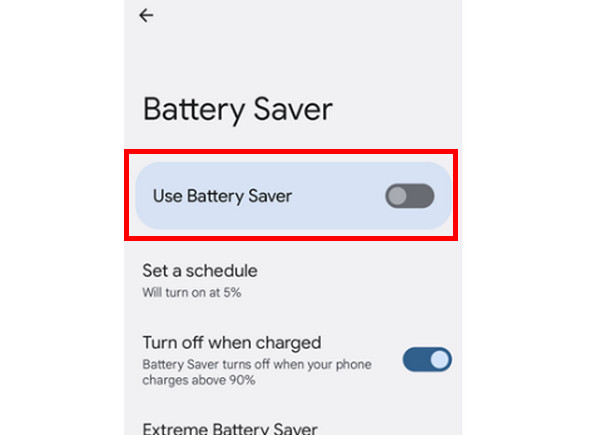
Poprawka 5. Dostosuj połączenia VPN
VPN szyfruje ruch internetowy za pośrednictwem serwera, aby chronić Twoją prywatność. Może to jednak mieć wpływ na sposób korzystania z mobilnego Hotspotu, więc dostosowanie ich pomoże naprawić niedziałający Hotspot na urządzeniach z Androidem/iPhonem.
Dla iPhone'ów:
Otwórz aplikację „Ustawienia”, przejdź do „Ogólne” i wybierz sekcję „VPN i zarządzanie urządzeniami”. Stuknij „VPN” i wybierz „Konfiguracje VPN”, aby dezaktywować ustawienia.
Dla Android:
Przejdź do „Ustawień”, stuknij „Sieć i Internet” w „VPN”. Następnie zatrzymaj wszelkie połączenia z siecią prywatną.
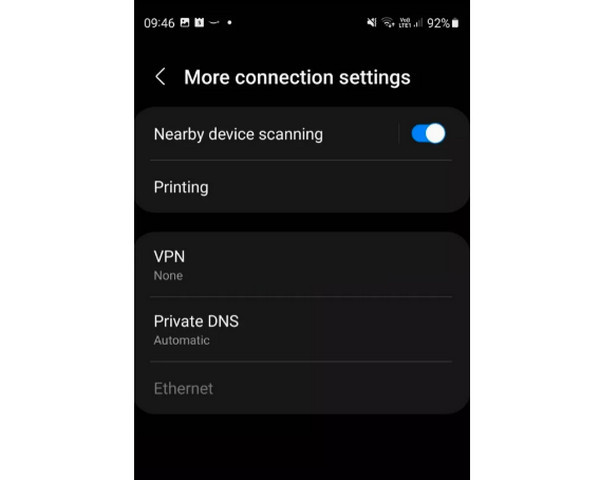
Poprawka 6. Sprawdź siłę sygnału danych i hasło
Jeśli masz słaby sygnał danych, nie możesz uzyskać dostępu do Hotspotu i dlatego występuje problem z niedziałającym Hotspotem. Z tego powodu zarówno w przypadku Androida, jak i iPhone'a możesz spróbować użyć standardowej komórkowej transmisji danych zamiast tetheringu. Weź również pod uwagę siłę sygnału w swoim obszarze. Ponadto upewnienie się, że wprowadziłeś prawidłowe hasło, jest również sposobem na rozwiązanie problemu lub próbę zmiany go na łatwe do zapamiętania.
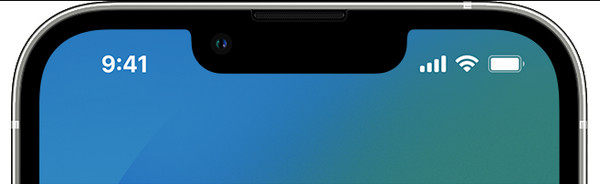
Poprawka 7. Pobierz najnowszą aktualizację oprogramowania
Za problemy z działaniem Hotspotu może odpowiadać przestarzałe oprogramowanie. Dlatego natychmiast sprawdź dostępne aktualizacje w Ustawieniach swojego urządzenia i zainstaluj najnowszą.
Dla iPhone'ów:
W aplikacji „Ustawienia” na iPhonie przejdź do „Ogólne”, a następnie do „Aktualizacja oprogramowania”. Jeśli jest dostępna aktualizacja, dotknij opcji „Pobierz i zainstaluj”.

Dla Android:
Przejdź do „Ustawień”, a następnie do „Systemu” i „Aktualizacji systemu/Aktualizacji oprogramowania”. Następnie stuknij w „Zainstaluj teraz” lub „Uruchom ponownie i zainstaluj”, jeśli jest gotowy do aktualizacji.
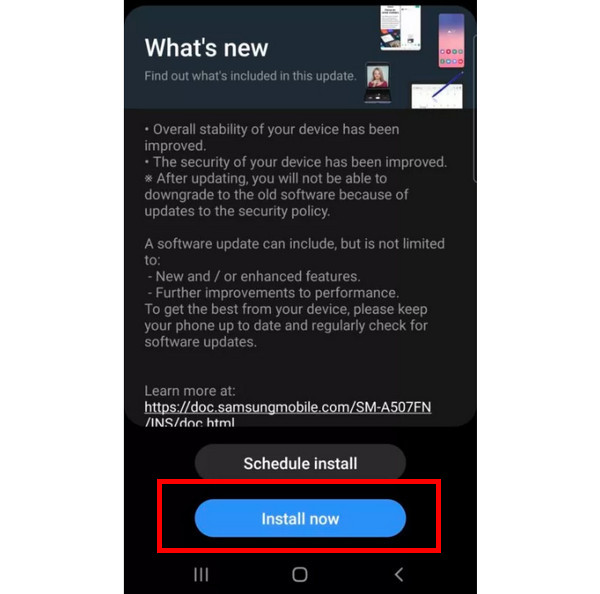
Poprawka 8. Obniż częstotliwość
Próba połączenia z najwyższą częstotliwością uniemożliwia napotkanie problemu z niedziałającym hotspotem. W przypadku mobilnego punktu dostępu użyj niższej częstotliwości, np. 2,4 GHz. Oto jak to zmienić:
Dla iPhone'ów:
Po przejściu do „Ustawień”, stuknij w „Komórkowy”, a następnie w „Hotspot osobisty”. Wybierz „Maksymalizuj zgodność”, aby wymusić na Hotspocie używanie niższego pasma.
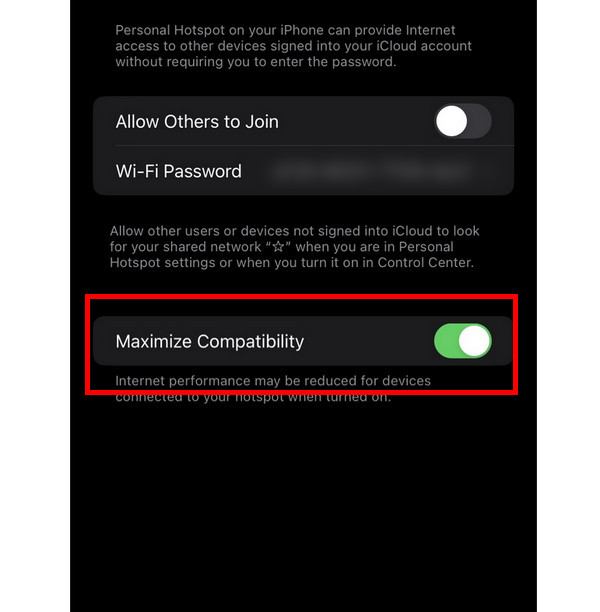
Dla Android:
W aplikacji „Ustawienia” przejdź do „Sieć i Internet/Połączenia”, następnie „Mobilny punkt dostępu i tethering”. Stuknij w „Mobilny punkt dostępu”, wybierz „Konfiguruj”, a następnie przejdź do „Pasmo” lub „Hotspot Wi-Fi”. Wybierz „2.4” jako częstotliwość.
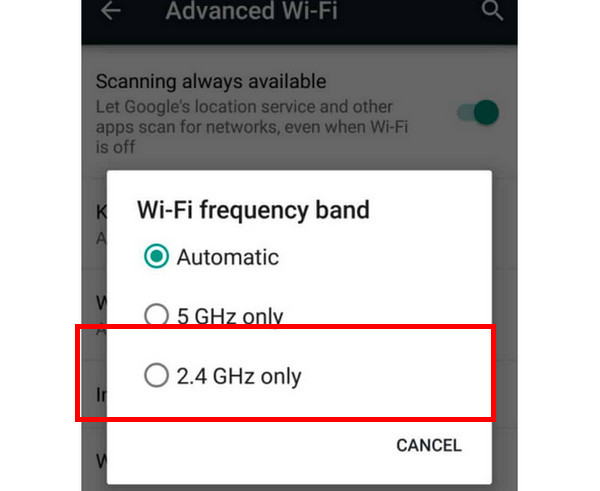
Poprawka 9. Uruchom ponownie urządzenie
Ponowne uruchomienie urządzenia może oznaczać nowy początek dla jego wydajności. Błędy i usterki często wpływają na niektóre dane, w tym na problemy z hotspotami, które nie działają na Androidzie/iPhonie.
Dla iPhone'ów:
iPhone'y bez przycisku Home: Naciśnij i przytrzymaj przyciski „Volume Down” lub „Up” w tym samym czasie, co przycisk „Side”. Poczekaj, aż pojawi się „Power-off slider”. Przeciągnij go i włącz ponownie po sekundzie.
Z drugiej strony, w przypadku iPhone'ów z przyciskiem Home, naciśnij i przytrzymaj przycisk „Power” po prawej stronie lub u góry. Gdy pojawi się suwak „Power-off”, przeciągnij go, aby wyłączyć urządzenie. Włącz je ponownie po kilku sekundach.
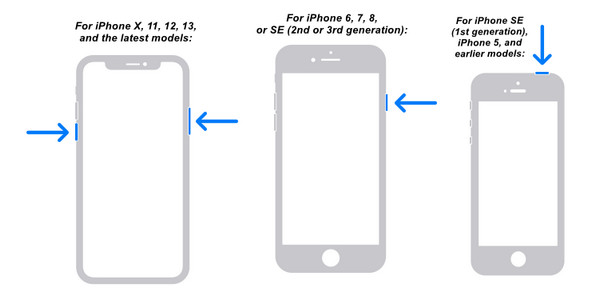
Dla Android:
Uruchom ponownie urządzenie z systemem Android, naciskając długo przycisk „Zasilanie” przez kilka sekund, aby uzyskać dostęp do menu zasilania. Stuknij „Uruchom ponownie”, aby wyłączyć urządzenie, i włącz je ponownie po kilku sekundach. Następnie uruchom ponownie swój punkt dostępu, aby sprawdzić, czy działa.
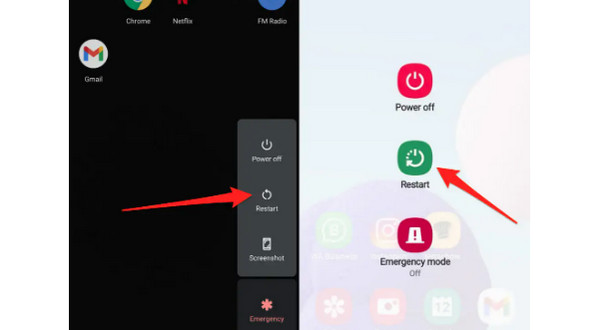
Poprawka 10. Zresetuj ustawienia sieciowe
Po zastosowaniu wszystkich tych metod i nadal występującym problemem z niedziałającym hotspotem pomocne może być zresetowanie ustawień sieciowych. Usuwa wszystkie hasła i zapisane sieci. Oto jak to zrobić:
Dla iPhone'ów:
Gdy jesteś w „Ustawieniach”, stuknij w „Ogólne”, a następnie wybierz przycisk „Przenieś lub zresetuj”. Przejdź ponownie do opcji „Zresetuj” i stuknij „Zresetuj ustawienia sieciowe”, wśród innych opcji.
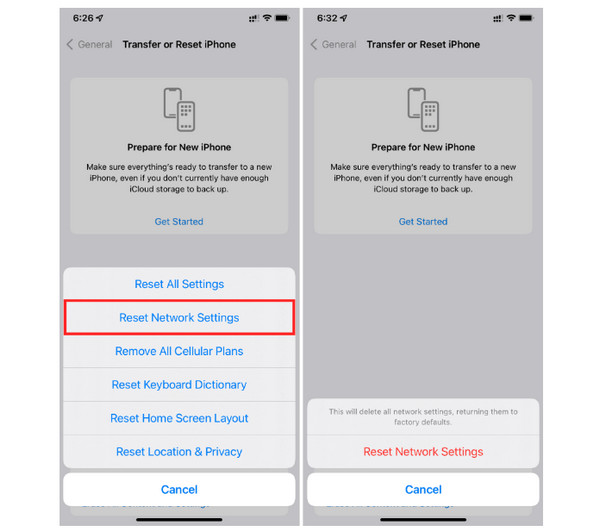
Dla Android:
W aplikacji „Ustawienia” przejdź do „Zarządzanie ogólne/System”, a następnie stuknij opcję „Resetuj”. Następnie stuknij „Resetuj ustawienia sieciowe” i „Resetuj ustawienia”.
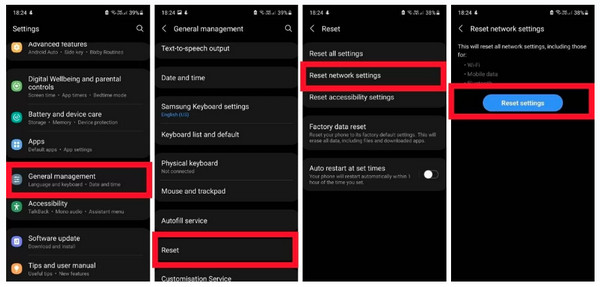
Zalecany sposób udostępniania zdjęć innym urządzeniom bez Internetu
Hotspot umożliwia udostępnianie zdjęć, publikowanie postów, wysyłanie wiadomości i nie tylko. Ale co, jeśli nadal masz problem z niedziałającym hotspotem i chcesz przenieść zdjęcia na inne urządzenia? Rozwiązanie tego problemu pomoże również zmniejszyć wykorzystanie danych, co jest możliwe dzięki AnyRec PhoneMover. Program może udostępniać Twoje zdjęcia, filmy, muzykę i inne dane pomiędzy iPhonem, urządzeniami z Androidem i komputerami. Nie będziesz potrzebować połączenia mobilnego; wystarczy kabel USB, aby połączyć oba urządzenia z komputerem. Ten sposób jest również skuteczny, gdy przesyłanie bezpośrednio z iPhone'a nie działa.

Sposób udostępniania danych jednym kliknięciem bez Hotspotu i Internetu.
Twórz kategorie i zarządzaj swoimi danymi zgodnie ze swoimi potrzebami.
Obsługuj najnowsze wersje iOS, Android, Windows i Mac.
Zapewnij podgląd zdjęć, aby sprawdzić, które z nich udostępnić, a które usunąć.
Bezpieczne pobieranie
Często zadawane pytania dotyczące naprawiania niedziałającego hotspotu
-
Dlaczego mój Hotspot ciągle się wyłącza?
Oszczędzanie baterii może być podejrzanym numer jeden w tej kwestii. Ta funkcja ogranicza wykorzystanie danych przez aplikacje, dzięki czemu możesz pracować przez cały dzień bez ładowania.
-
Czy system Windows 10 obsługuje hotspot?
Tak. Windows 10 ma opcję utworzenia mobilnego hotspotu. Istnieje jednak również wiele możliwości napotkania problemów, takich jak niedziałający Hotspot.
-
Jak mogę przyspieszyć przesyłanie danych w Hotspocie na moim iPhonie?
Pamiętaj, aby włączyć opcję Maksymalizuj zgodność. Lub zaktualizuj iPhone'a do najnowszej wersji iOS, ponieważ jest to konieczne.
-
Co zrobić, jeśli mam problem z niedziałającym hotspotem w systemie Windows 11?
Pierwszą metodą, którą powinieneś rozważyć, jest zmiana ustawień karty sieciowej. W ten sposób może szybko rozwiązać wiele problemów z połączeniem sieciowym, które powodują, że mobilny punkt dostępu nie działa poprawnie.
-
Jak zmienić hasło do hotspotu iPhone'a?
Przejdź do „Ustawień”, a następnie do „Hotspotu osobistego”. Stuknij w menu Hasło Wi-Fi i stuknij przycisk „Usuń”, aby usunąć hasło, a następnie wprowadź nowe.
Wniosek
W tym momencie rzeczywiście rozwiązałeś problem niedziałającego Hotspotu, podając 10 rozwiązań dla Androida i iPhone'a. Wszystkie poprawki mają większe szanse na rozwiązanie problemów, które uniemożliwiają prawidłowe działanie mobilnego punktu dostępu. Co więcej, jeśli znajdziesz się w sytuacji awaryjnej i chcesz udostępnić zdjęcia innym urządzeniom bez naprawiania problemu z niedziałającym hotspotem, po prostu spróbuj AnyRec PhoneMover. Program obsługuje przesyłanie wszystkich danych pomiędzy urządzeniami iOS i Android oraz udostępniaj zdjęcia z iPhone'a na Maca. Naprawdę warto spróbować!
Bezpieczne pobieranie
